


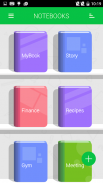
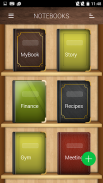
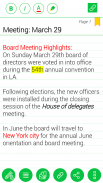
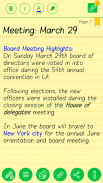

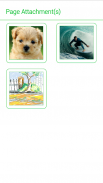
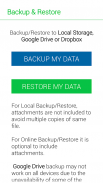
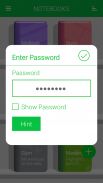
Notebooks

Περιγραφή του Notebooks
*** Τώρα δημιουργήστε αντίγραφο ασφαλείας / επαναφορά στο Google Drive ή στο Dropbox ***
Φροντίστε να σημειώσετε και να επισυνάψετε το ελεύθερο σχέδιο χεριού σας, όλα με στιλ και εντελώς χωρίς χαρτιά!
Δημιουργήστε πολλαπλούς φορητούς υπολογιστές για κάθε θέμα και αποφύγετε να χρωματίσετε τις σημειώσεις σας.
Τα Notebooks είναι η μόνη εφαρμογή που θα χρειαστείτε ποτέ για όλες τις σημειώσεις σας.
Σχεδιασμένο με ευελιξία και ευκολία χρήσης στο μυαλό, η λήψη σημειώσεων είναι πλέον απλούστερη με την εφαρμογή μας. Με πολλά χρώματα και προσαρμοσμένο τίτλο για κάθε κάλυμμα σημειωματάριου, θα απολαύσετε τη δημιουργία ενός σημειωματάριου για κάθε θέμα που θέλετε.
Φορητοί υπολογιστές είναι ένα must να έχουν αίτηση για φοιτητές, επιχειρηματίες και για όποιον χρησιμοποιεί τα τηλέφωνα και τα δισκία τους για τη λήψη σημειώσεων.
* Η άδεια GET_ACCOUNTS είναι η επικοινωνία με το Google Drive για τη δημιουργία αντιγράφων ασφαλείας των δεδομένων. Δεν αποθηκεύουμε τα στοιχεία του λογαριασμού σας στην εφαρμογή.
Χαρακτηριστικά:
1. Δημιουργήστε πολλά σημειωματάρια.
2. Προσαρμόσιμο κάλυμμα, τίτλος, αριθμός σελίδων και στυλ σελίδας για κάθε φορητό υπολογιστή.
3. Προστασία με κωδικό πρόσβασης.
4. Ορίστε έναν τίτλο για κάθε σελίδα.
5. Άμεση αναζήτηση σε κάθε φορητό υπολογιστή.
6. Συνδέστε αρχεία εικόνας.
7. Κάντε μια σελιδοδείκτη σε μια σελίδα.
8. Δημιουργήστε το δικό σας ελεύθερο σχέδιο χεριού.
9. Εύκολα βρείτε τις καταχωρήσεις σας.
10. Προσαρμοσμένες γραμματοσειρές για κάθε φορητό υπολογιστή.
11. Ορίστε θέμα για κάθε φορητό υπολογιστή.
12. Μετατρέψτε ολόκληρο το Notebook σε PDF με συνημμένα. (Αυτή τη στιγμή υποστηρίζει μόνο αγγλικά)
13. Εφαρμόστε στυλ κειμένου, όπως έντονη γραφή, πλάγια γραφή και χρωματικές επισημάνσεις
14. Δημιουργία αντιγράφων ασφαλείας / Επαναφορά.
(*** Υπάρχει διαθέσιμη επιλογή στο μενού της οθόνης Notebooks. Ορισμένες συσκευές δεν θα έχουν το μενού υλικού
, στη συνέχεια πατήστε το πλήκτρο "All Apps" για να εμφανιστεί το μενού στην εφαρμογή ***)
15. Δημιουργία αντιγράφων ασφαλείας στο Google Drive (Λειτουργίες σε συσκευές με λειτουργικό σύστημα υψηλότερο από την έκδοση 2.2)
Συχνές ερωτήσεις: http://www.droidveda.com/faq/faq_notebooks.html
Πώς να χρησιμοποιήσετε;
1. Χρησιμοποιήστε το σύμβολο '+' στην αρχική οθόνη για να δημιουργήσετε νέα βιβλία.
2. Πατήστε μακράν σε οποιοδήποτε βιβλίο για να επεξεργαστείτε / διαγράψετε το βιβλίο.
3. Χρησιμοποιήστε την επιλογή "Κωδικός πρόσβασης" για να ορίσετε / επαναφέρετε τον κωδικό πρόσβασης.
4. Στη σελίδα Πατήστε στην επικεφαλίδα σελίδας για να ορίσετε τον τίτλο για τη σελίδα.
5. Χρησιμοποιήστε διάφορες επιλογές επεξεργασίας που παρέχονται στο κάτω μέρος της σελίδας.
Σημείωση: Κατεβάστε την επαληθευμένη εφαρμογή μόνο από το Google Play. Μην κατεβάζετε την εφαρμογή από οποιονδήποτε άλλο ιστότοπο κοινής χρήσης εφαρμογών.


























